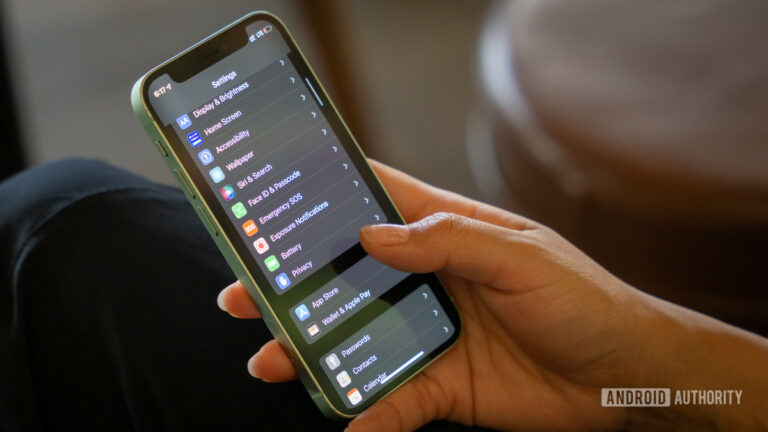Как закрепить строки и столбцы в Google Таблицах
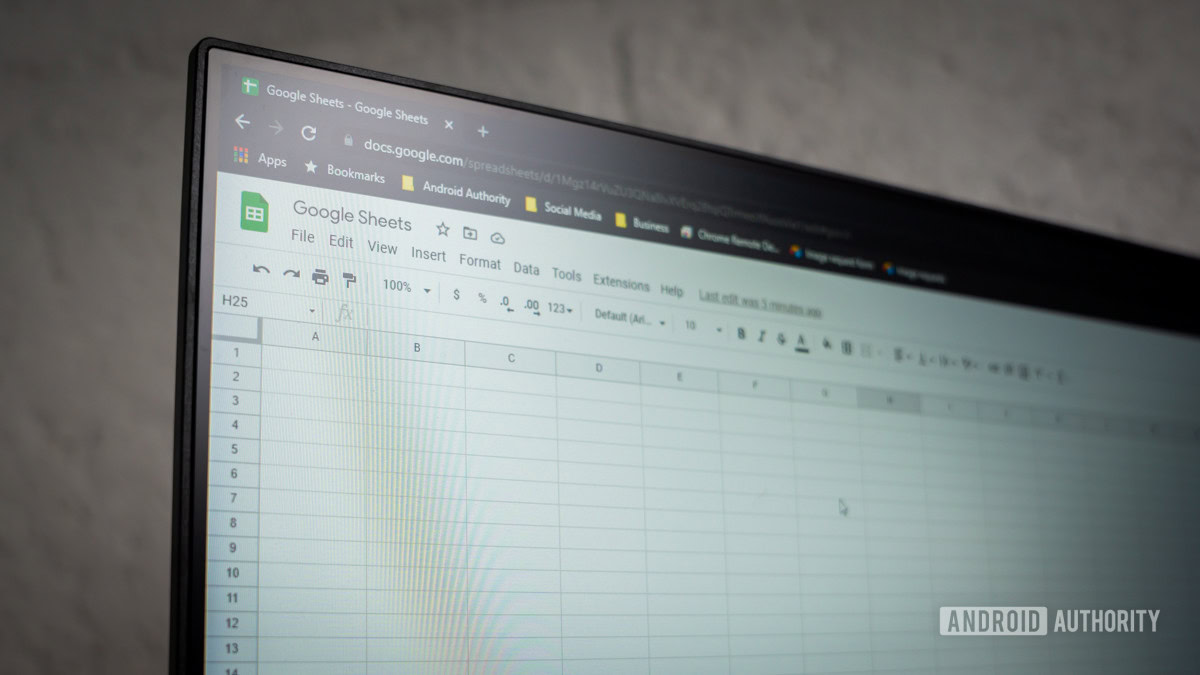
Эдгар Сервантес / Android Authority
Прокрутка вперед и назад для поиска ваших данных может занять вечность и оставить вас с головной болью. В конце концов, наша кратковременная память может хранить до семи элементов в течение тридцати секунд. К счастью, есть способ закрепить наборы данных в одном месте, чтобы видеть их при прокрутке, что немного упрощает весь процесс. Вот как закрепить строки и столбцы в Google Таблицах.
БЫСТРЫЙ ОТВЕТ
Чтобы закрепить строку или столбец в Google Таблицах, выберите их и нажмите «Просмотр» -> «Заморозить».
ПЕРЕЙТИ К КЛЮЧЕВЫМ РАЗДЕЛАМ
Как закрепить столбцы и строки в Google Таблицах на компьютере
В нашем примере мы будем использовать типовой бюджет, потому что это одна из самых распространенных электронных таблиц, с которыми вы можете столкнуться. Кроме того, эти шаги должны работать независимо от того, в какую сторону вам нужно прокручивать. Есть несколько способов выполнить работу, поэтому вы можете выбрать, какой из них работает лучше всего.
Способ первый: нажмите и перетащите
Этот первый метод проще всего, если у вас есть заголовок строки или столбца, который нужно сохранить на месте.
Открыв лист, перейдите в левый верхний угол — прямо под панелью формул. Обратите внимание, что ячейка между буквами столбца и номером строки имеет темно-серую рамку. Эта граница – все, что вам нужно, чтобы заморозить верхнюю строку.
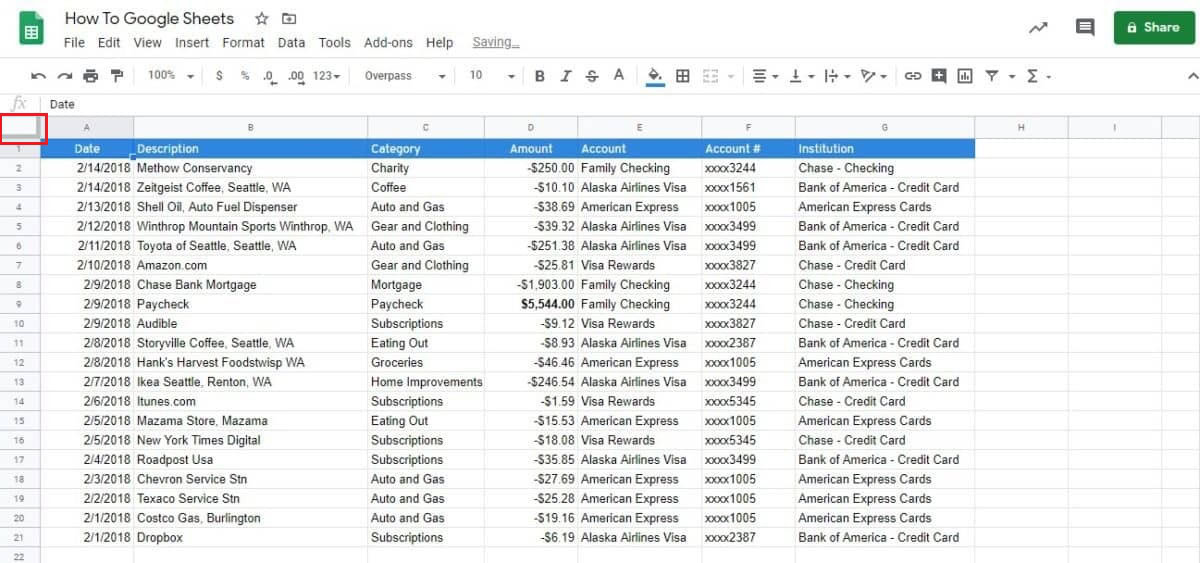
Адам Бирни / Android Authority
Нажмите и удерживайте нижнюю линию темно-серой границы. Теперь перетащите его под строку 1 и выше строки 2.
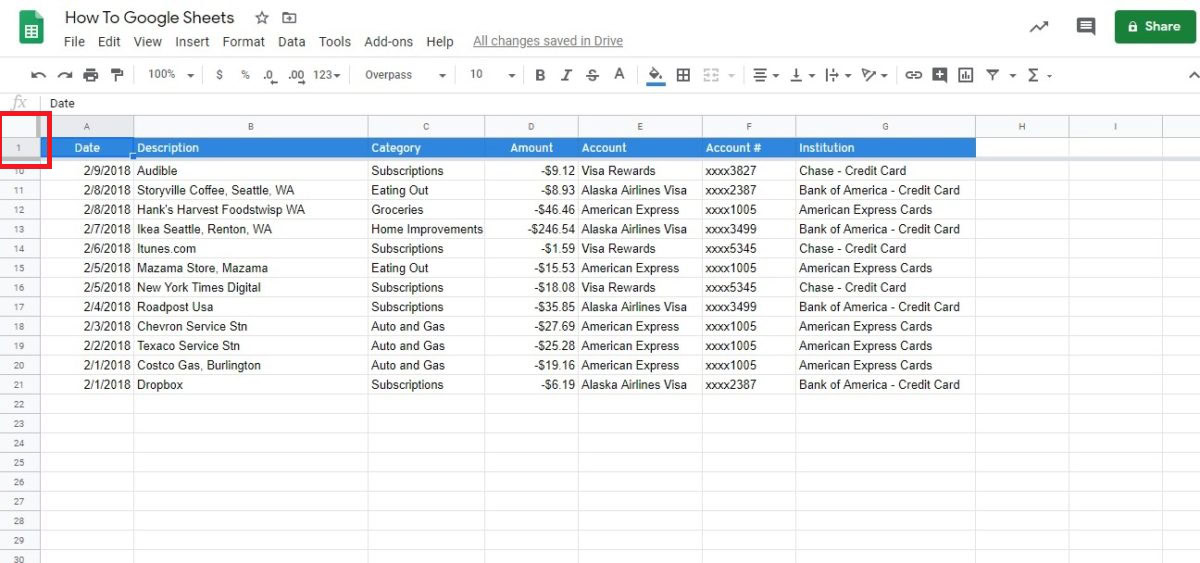
Адам Бирни / Android Authority
Вот и все! Вы также можете переместить границу как можно ниже, чтобы заморозить несколько строк.
Вы также можете перетащить правую сторону темно-серой границы, чтобы зафиксировать столбцы. В нашем примере это помогло бы проверить, куда пошли ваши платежи.
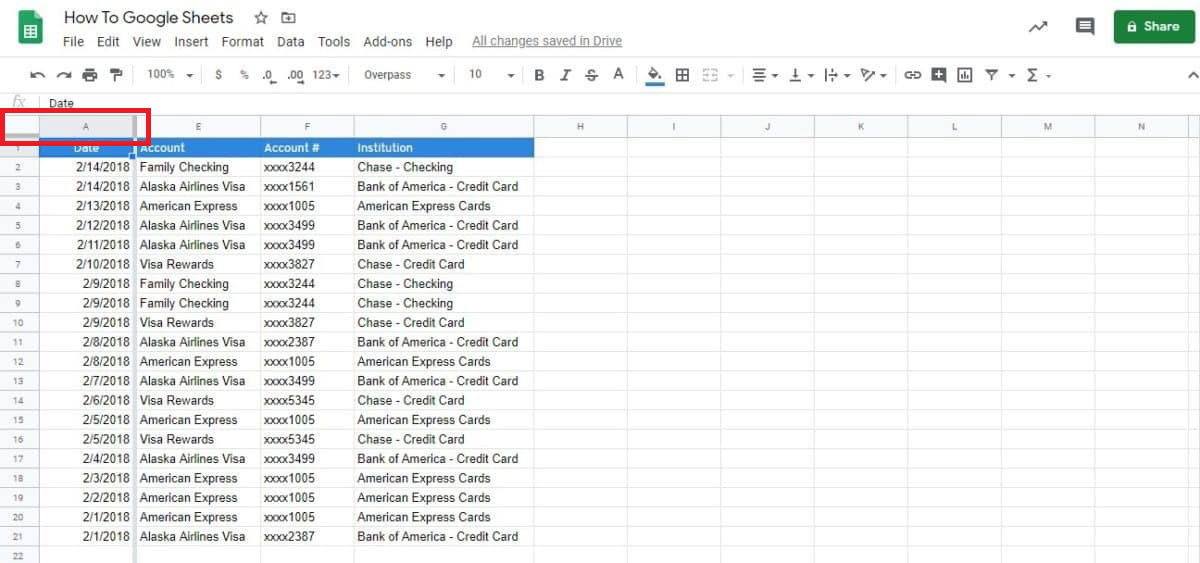
Адам Бирни / Android Authority
Способ второй: параметры меню
Если вы предпочитаете использовать опции меню, этот раздел для вас.
Перейдите на вкладку «Вид», чтобы начать, затем выберите «Заморозить» в верхней части раскрывающегося меню.
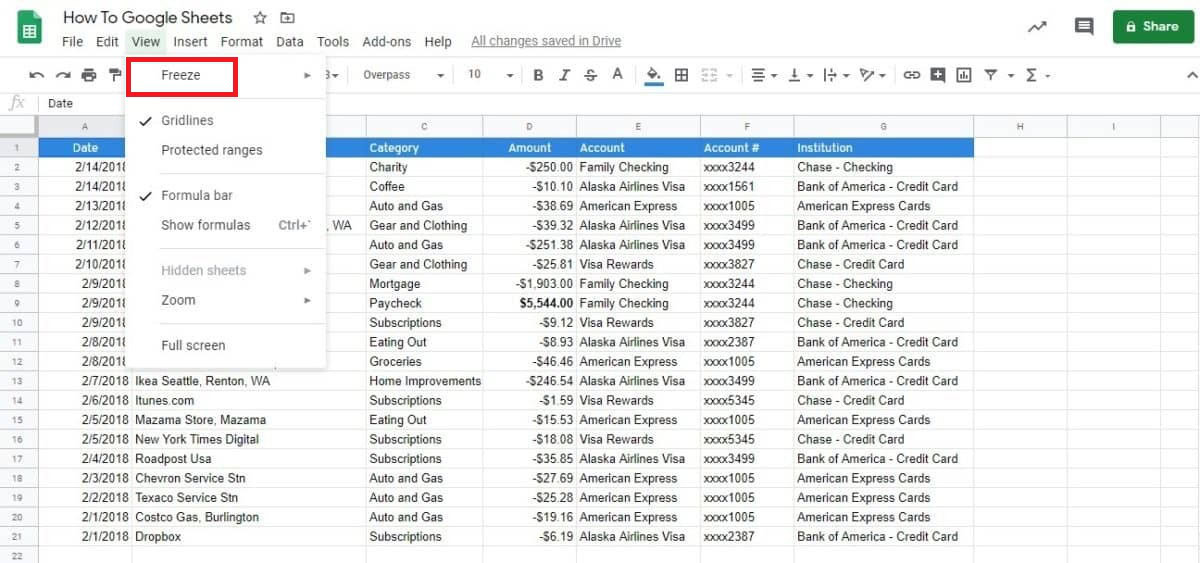
Адам Бирни / Android Authority
Открыв меню «Заморозить» в Google Таблицах, вы увидите четыре параметра для строк и столбцов.
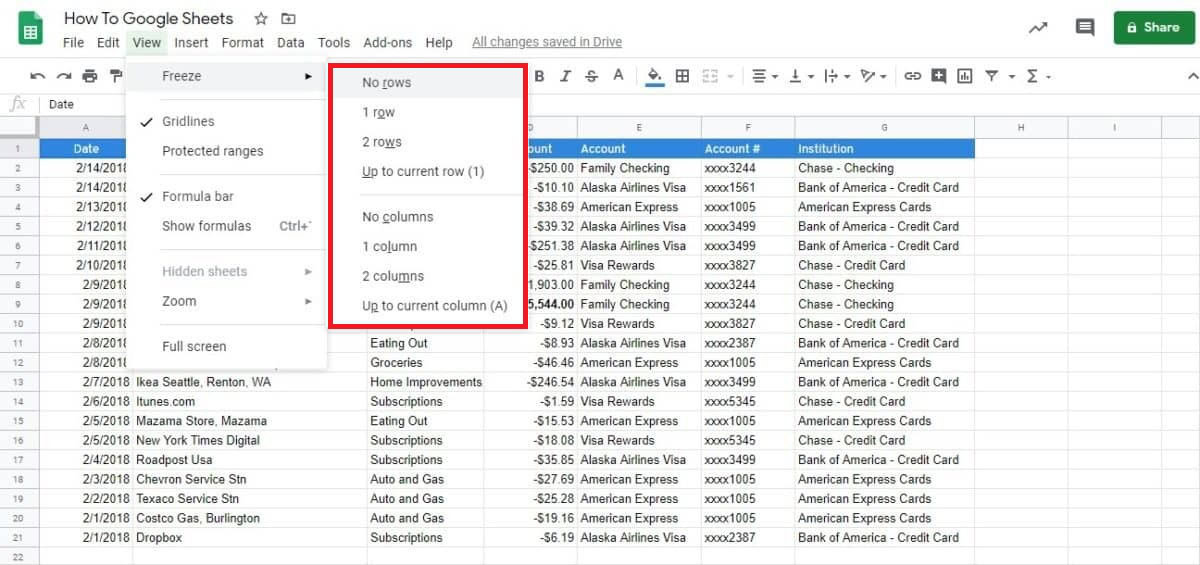
Адам Бирни / Android Authority
Вот краткий обзор того, что делает каждый параметр:
- Нет строк/столбцов: По сути, это вариант разморозки. Он сбрасывает лист до ничего замороженного, чтобы вы могли свободно прокручивать.
- 1 строка/столбец: это замораживает верхнюю строку или столбец, как в методе щелчка и перетаскивания выше. В нашем случае это заголовки.
- 2 строки/столбца: этот параметр закрепляет два верхних столбца или строки. При прокрутке вы всегда будете видеть заголовки.
- До текущей строки (числа)/столбца (буквы): если вы хотите закрепить более двух строк или столбцов, это то, что вам нужно.
Мы будем использовать последний вариант в качестве нашего примера. Мы заморозим все, что выше записи о зарплате, поэтому мы выбрали ячейку в девятой строке.
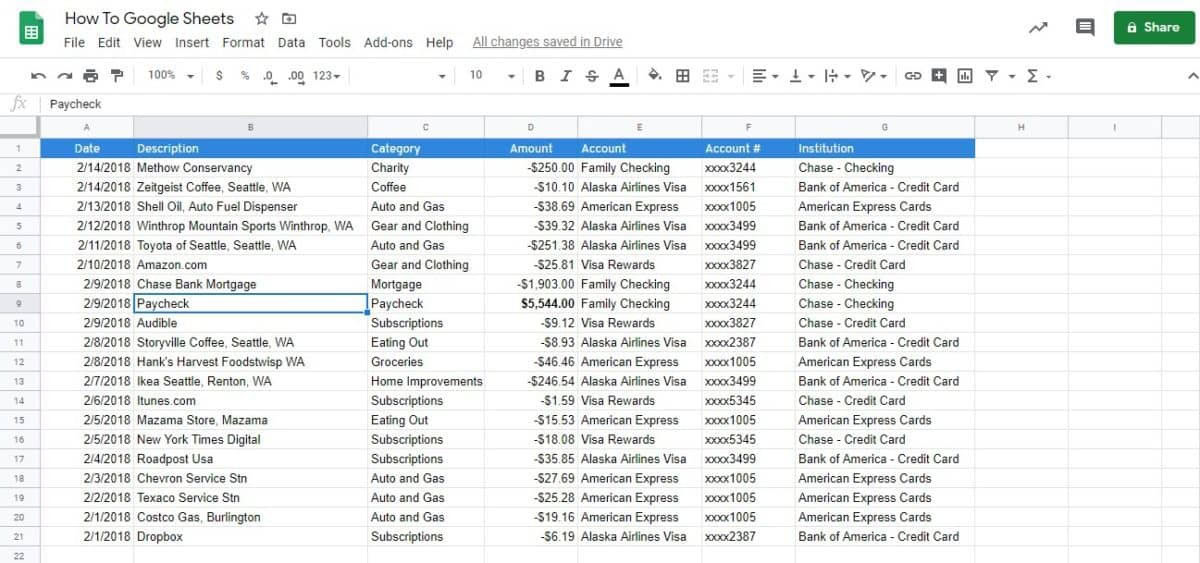
Адам Бирни / Android Authority
Вернитесь в меню «Заморозить» и выберите «До текущей строки». Вы заметите, что число девять находится в скобках, чтобы показать вам, сколько замерзнет.
Теперь вы увидите, что верхние девять строк застыли на месте при прокрутке вверх и вниз.
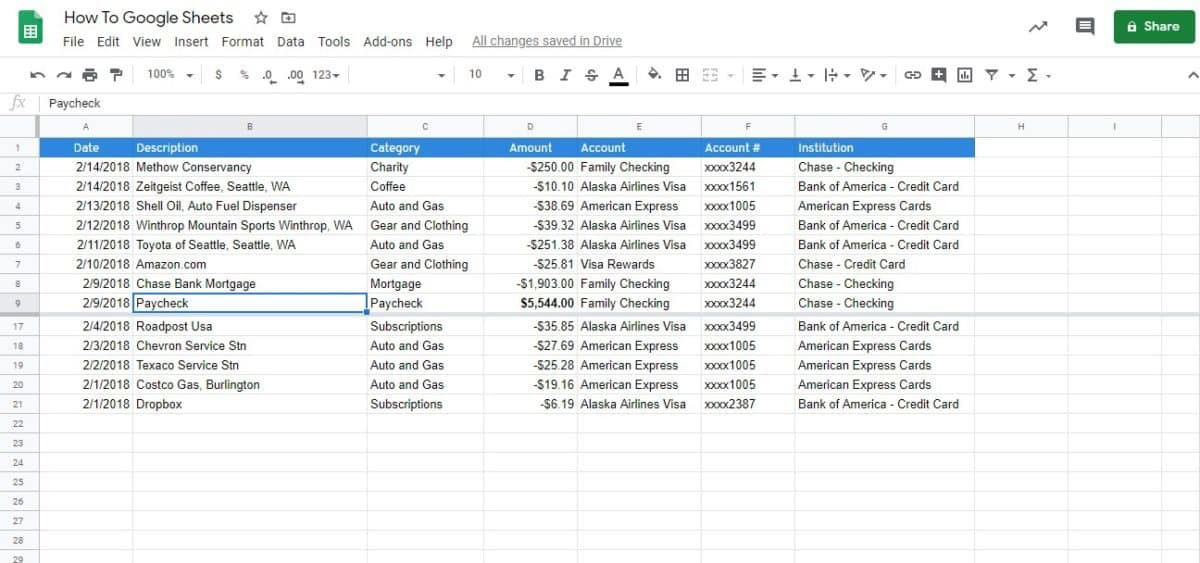
Адам Бирни / Android Authority
Как закрепить столбцы и строки в Google Sheets на Android или iOS
На Android или iPhone откройте электронную таблицу в Приложение Google Таблицы. Затем коснитесь и удерживайте строку или столбец, которые вы хотите заморозить.
В появившемся меню коснитесь трехточечного значка, чтобы просмотреть дополнительные параметры.
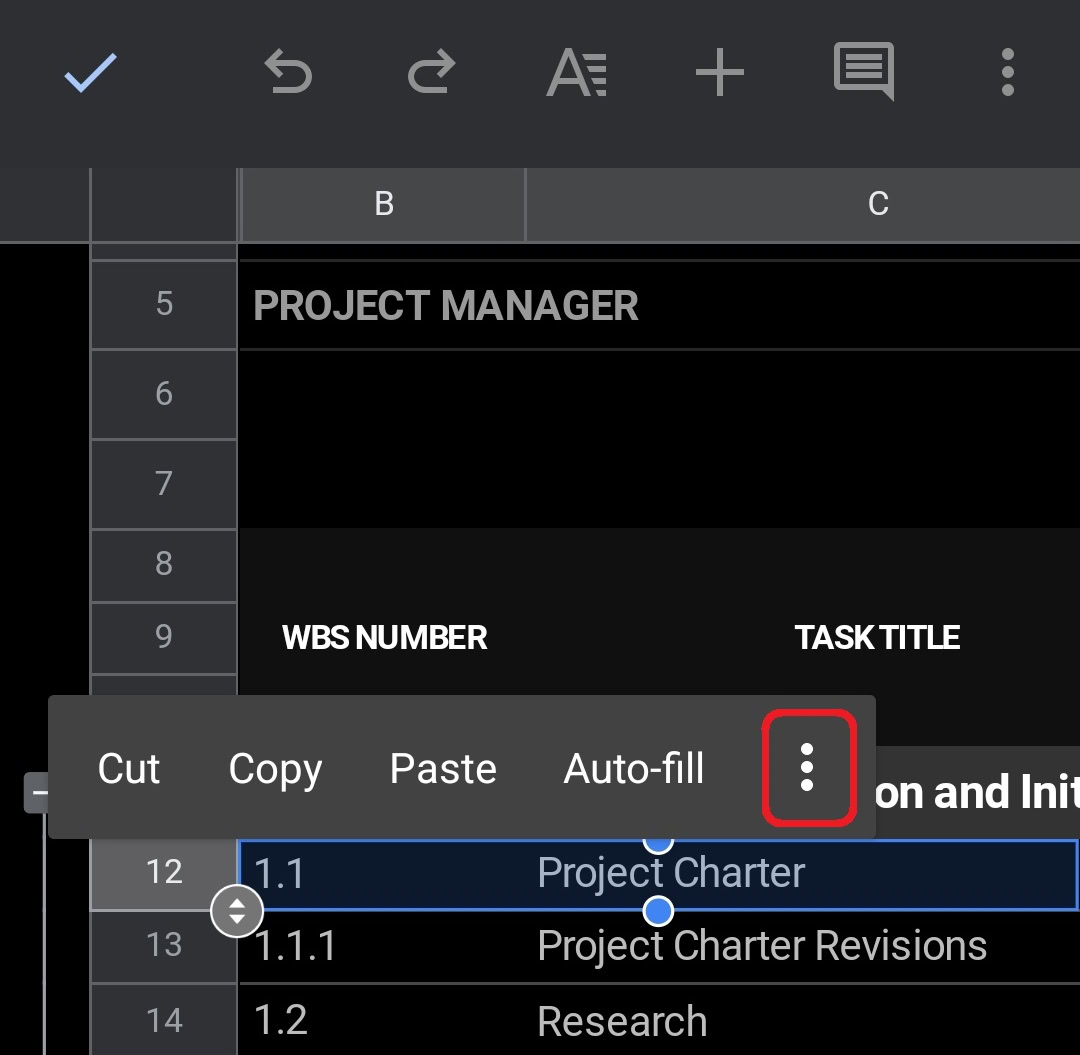
Адам Бирни / Android Authority
Затем нажмите «Заморозить». Здесь также можно разморозить строки или столбцы.
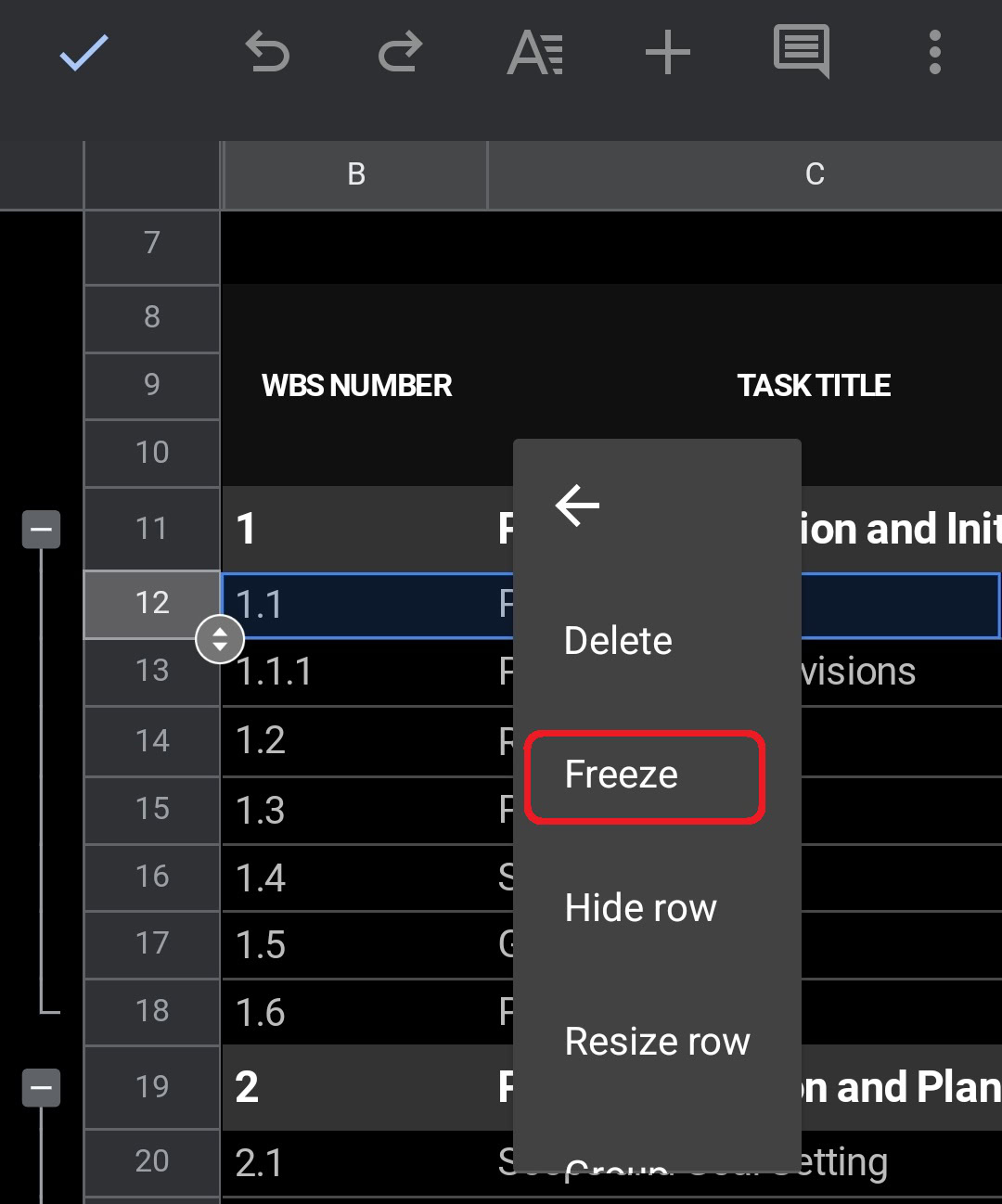
Адам Бирни / Android Authority
Наконец, вы увидите, что электронная таблица разделена на две части. В этом случае вы можете прокручивать вверх или вниз выше и ниже закрепленной строки. Если бы это был замороженный столбец, вы могли бы прокручивать по обе стороны от границы.
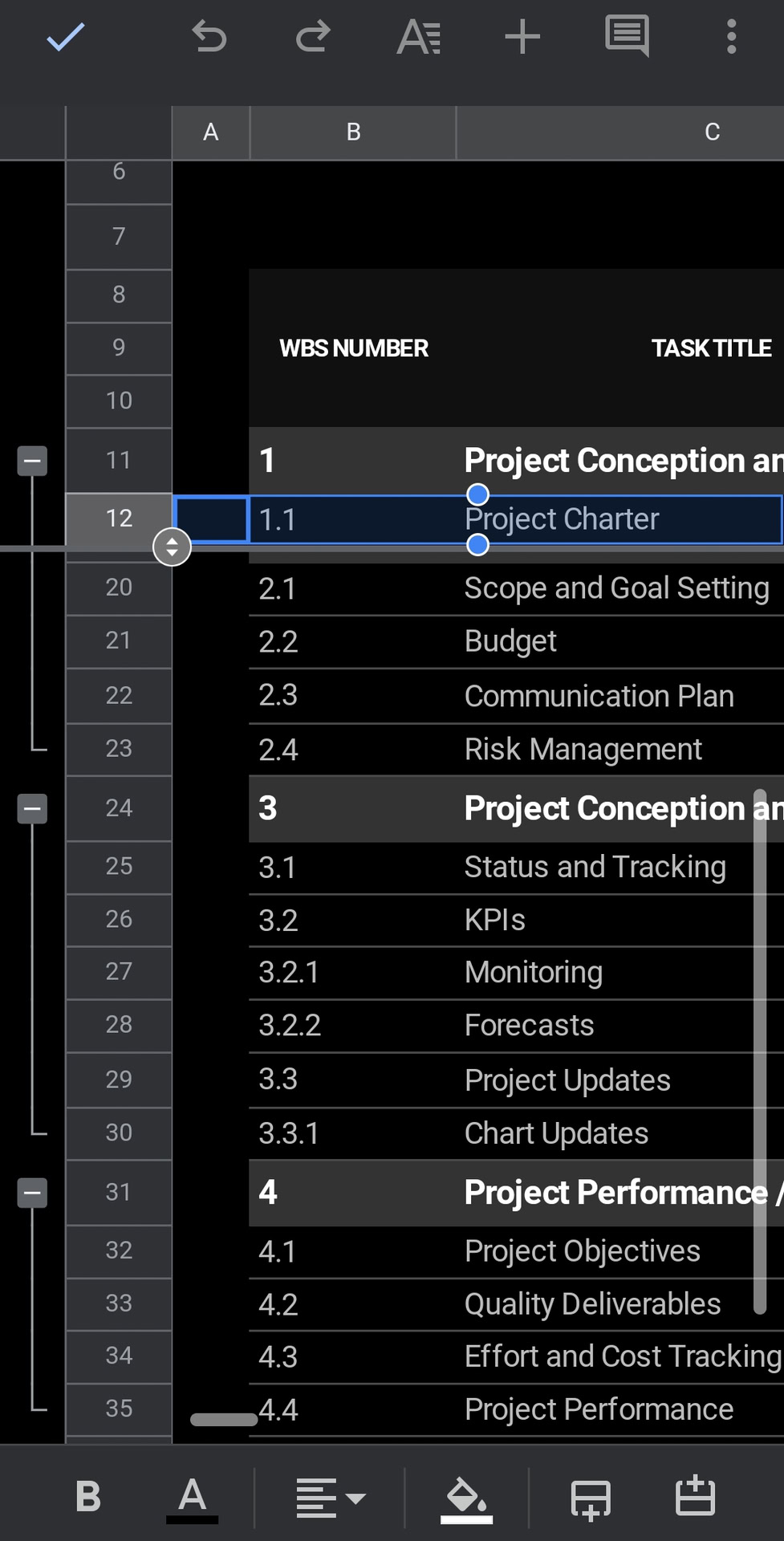
Адам Бирни / Android Authority
Это все, что нужно, чтобы заморозить строки и столбцы в Google Таблицах. Конечно, с помощью наших руководств можно освоить и другие функции.
Вы не можете закрепить столбцы, которые содержат только часть объединенной ячейки. Попробуйте разбить объединенные ячейки или заморозить больше столбцов, чтобы включить объединенные ячейки целиком. Узнать больше о как объединить ячейки в гугл таблицах.
Что значит заморозить строку в Google Таблицах?
Замораживание строки означает, что она останется на экране независимо от того, как далеко вы прокручиваете вверх или вниз.
Комментарии